Poistettujen tiedostojen tai kansioiden palauttaminen OneDrivessa
Jos poistat vahingossa tiedoston tai kansionOneDrive, voit ehkä palauttaa sen myöhemmin OneDrive roskakorista.
Lisätietoja SharePoint tiedoston tai kansion palauttamisesta on artikkelissa Kohteiden palauttaminen SharePoint-roskakorista. Lisätietoja OneDrive tallennettujen SharePoint-tiedostojen palauttamisesta on artikkelissa Tiedoston aiemman version palauttaminen OneDrivessa.
Vihje: Microsoft 365 tilaajana voit jopa palauttaa koko OneDriven , jos jokin menee vikaan.

Huomautus: Videossa näkyy OneDrive työpaikan tai oppilaitoksen tili. Katso tämä video tiedostojen poistamisesta tai palauttamisesta Microsoft-tilillä.
Siirry OneDrive-sivustoon ja kirjaudu sisään joko Microsoft-tililläsi tai työpaikan tai oppilaitoksen tilillä.
Vihje: Hanki teknistä osaamista Business Assistin avulla. Ota yhteyttä pienyritysneuvojiin, jotta saat Microsoft 365 -tuotteet toimimaan sinulle ja kaikille yrityksesi käyttäjille. Lisätietoja.
-
Valitse siirtymisruudussa Roskakori.
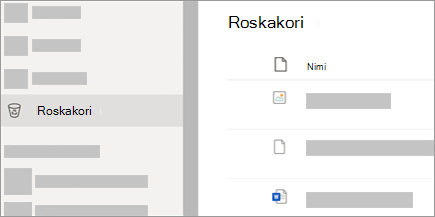
-
Valitse palautettavat tiedostot tai kansiot osoittamalla kutakin kohdetta ja napsauttamalla näkyviin tulevaa ympyrän valintaruutua ja valitsemalla sitten Palauta.
Vihje: Jos käytät OneDrive henkilökohtaisen tilisi kanssa, voit palauttaa roskakorin kaiken valitsemalla Palauta kaikki kohteet . Tämä vaihtoehto ei ole käytettävissä työpaikan tai oppilaitoksen OneDrive. Henkilökohtaisesta säilöstä poistetut tiedostot näkyvät roskakorissa vain, jos olet avannut Henkilökohtaisen säilön lukituksen ennen roskakorin tarkistamista. Voit avata Henkilökohtaisen säilön lukituksen ja nähdä sieltä poistetut tiedostot käyttämällä roskakorissa komentoa Näytä Henkilökohtaisen säilön kohteet.
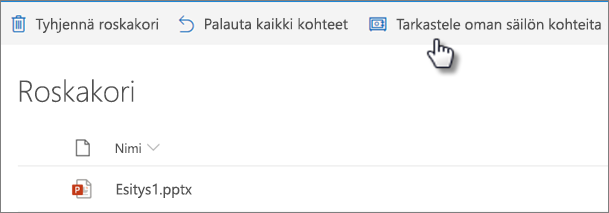
Huomautukset:
-
Jos olet kirjautunut OneDriveen Microsoft-tilillä, roskakorin kohteet poistetaan automaattisesti 30 päivän kuluttua roskakoriin siirtämisestä.
-
Jos olet kirjautunut sisään työpaikan tai oppilaitoksen tilillä, roskakorin kohteet poistetaan automaattisesti 93 päivän kuluttua, ellei järjestelmänvalvoja ole muuttanut asetusta. Lue lisää poistettujen kohteiden säilytysajasta työpaikan tai oppilaitoksen tileissä.
-
Poistettujen tiedostojen tai kansioiden palauttaminen tietokoneesta
Jos poistit tiedostot tai kansiot OneDrive, tarkista roskakorista (Windows) tai Roskakorista (Mac), ovatko tiedostosi siellä.
Huomautukset:
-
Vain online -tilassa (

-
Jos saat sähköpostiviestin tai ilmoituksen, jossa lukee "[Kansion nimi] poistettiin OneDrivesta", se tarkoittaa, että jaettu kansio on poistettu. Et voi palauttaa kanssasi jaettua kansiota. Jos jaoit kansion muiden kanssa ja he poistivat sen sisällön, löydät sisällön roskakorista.
-
Jos haluat palauttaa tiedostoja Windowsin roskakorista, avaa roskakori, valitse palautettavat tiedostot tai kansiot, napsauta niitä hiiren kakkospainikkeella ja valitse Palauta. Tiedosto tai kansio palautetaan alkuperäiseen kansioonsa.
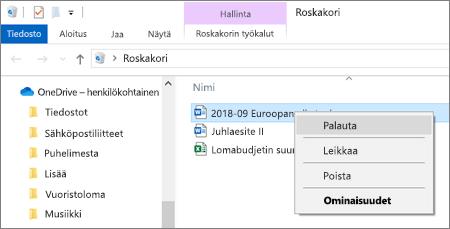
-
Jos haluat palauttaa tiedostot Roskakorista Macissa, avaa Roskakori, valitse palautettavat tiedostot tai kansiot, napsauta niitä hiiren kakkospainikkeella ja valitse Sitten Siirrä takaisin. Tiedosto tai kansio palautetaan alkuperäiseen kansioonsa.
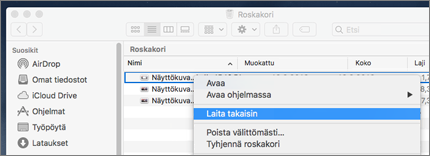
Lisätietoja
Tarvitsetko lisätietoja?
|
|
Ota yhteyttä tukeen
Jos tarvitset teknistä tukea, siirry kohtaan Ota yhteyttä Microsoft-tukeen, kirjoita ongelmasi ja valitse Tukipyyntö. Jos tarvitset edelleen apua, valitse Ota yhteyttä tukeen, niin sinut ohjataan parhaaseen tukivaihtoehtoon. |
|
|
|
Järjestelmänvalvojat
|












